Illustrator格式转化成PDF格式步骤分享
发布时间:2019-05-21 编辑:jiaochengji.com
教程集为您提供Illustrator格式转化成PDF格式步骤分享等资源,欢迎您收藏本站,我们将为您提供最新的Illustrator格式转化成PDF格式步骤分享资源
给各位Illustrator软件的使用者们来详细的解析分享一下把AI格式转化成PDF格式的步骤。
教程分享:
首先,我们需要操作的就是,需要在我们自己的电脑桌面上找到我们需要的AI软件,
<center>
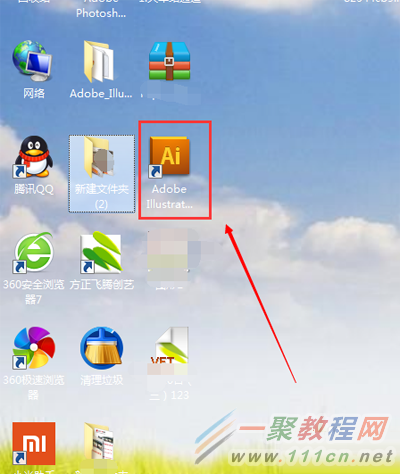 </center>
</center> AI格式转化成PDF格式的步骤
找到软件之后,我们用鼠标点击这个ai软件之后,我们就会看到软件在慢慢的启动开来;
<center>
 </center>
</center> AI格式转化成PDF格式的步骤
进入AI软件之后,我们就可以点击文件——打开命令,我们可以根据自己的要求找需要的文件;
<center>
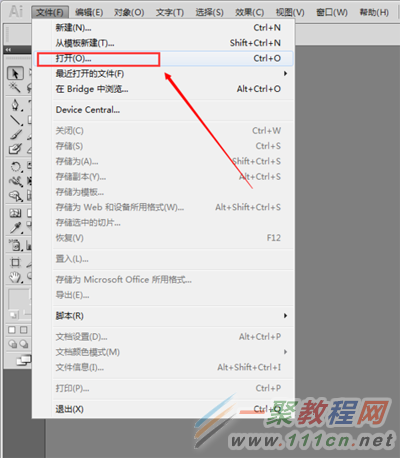 </center>
</center> AI格式转化成PDF格式的步骤
我们点击文件——打开之后,就会出现一个对话框,我们找到我们需要文件的地方,找到之后我们点击确定即可;
<center>
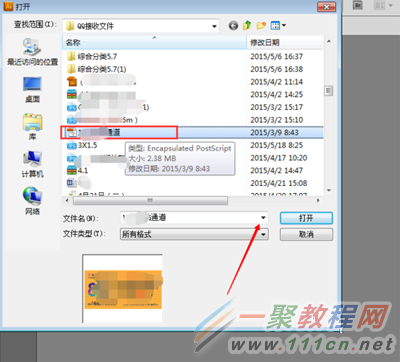 </center>
</center> AI格式转化成PDF格式的步骤
点击确认之后,我们就会看到AI软件页面中就会出现我们需要的文件了,效果我们可以见下图所示;
<center>
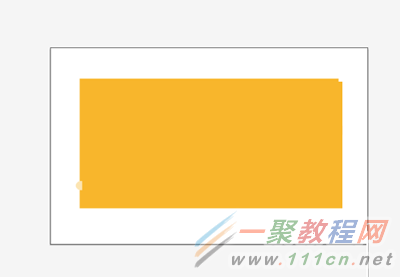 </center>
</center> AI格式转化成PDF格式的步骤
看到文件之后,我们就可以点击文件——储存为,这样我们就可以操作;
<center>
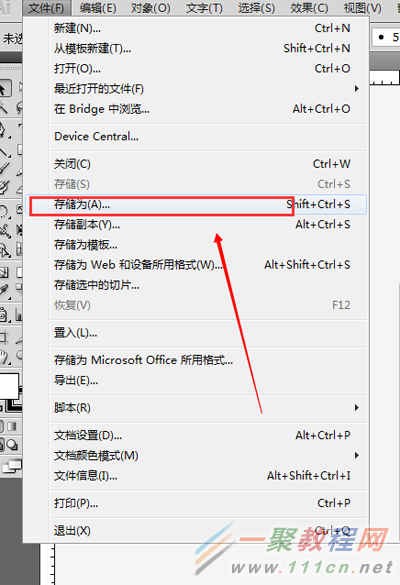 </center>
</center> AI格式转化成PDF格式的步骤
我们点击储存之后,就会出现一个存储的位置,我们需要放好位置之后,点击保存类型我选择【pdf】格式即可;效果我们见下图;
<center>
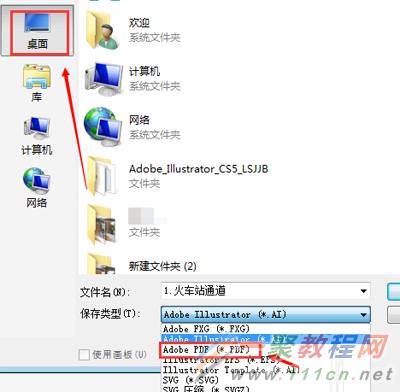 </center>
</center> AI格式转化成PDF格式的步骤
我们点击确认键之后,就会出现一个对话框,上面显示的pdf格式默认的样式,我们点击下面的储存就全部完成了;
<center>
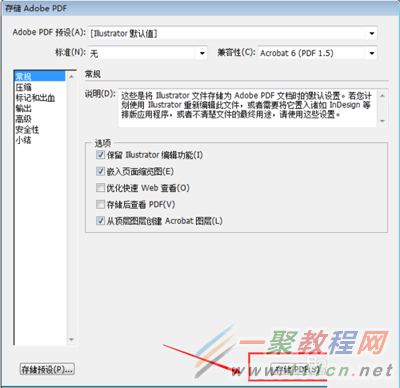 </center>
</center> 好了,以上的信息就是小编给各位Illustrator的这一款软件的使用者们带来的详细的把AI格式转化成PDF格式的步骤解析分享的全部内容了,各位看到这里的使用者,小编相信大家现在是非常的清楚了转换方法了吧,那么各位就快去按照小编自己去试下吧。
您可能感兴趣的文章:
Illustrator格式转化成PDF格式步骤分享
Illustrator输出最小PDF格式文件方法分享
Illustrator绘制逼真可口的葡萄教程一览
Illustrator绘制一只逼真写实的运动鞋教程分享
tp框架引入tcpdf插件步骤以及TCPD中文乱码的解决方法
Illustrator绘制一张雅致复古的捕梦网教程分享
Illustrator绘制漂亮的白色雏菊教程一览
pdf转换成ppt转换器方法介绍
Illustrator制作喷溅效果的艺术字效果教程
Illustrator自定义画笔打造毛线球教程分享
[关闭]
